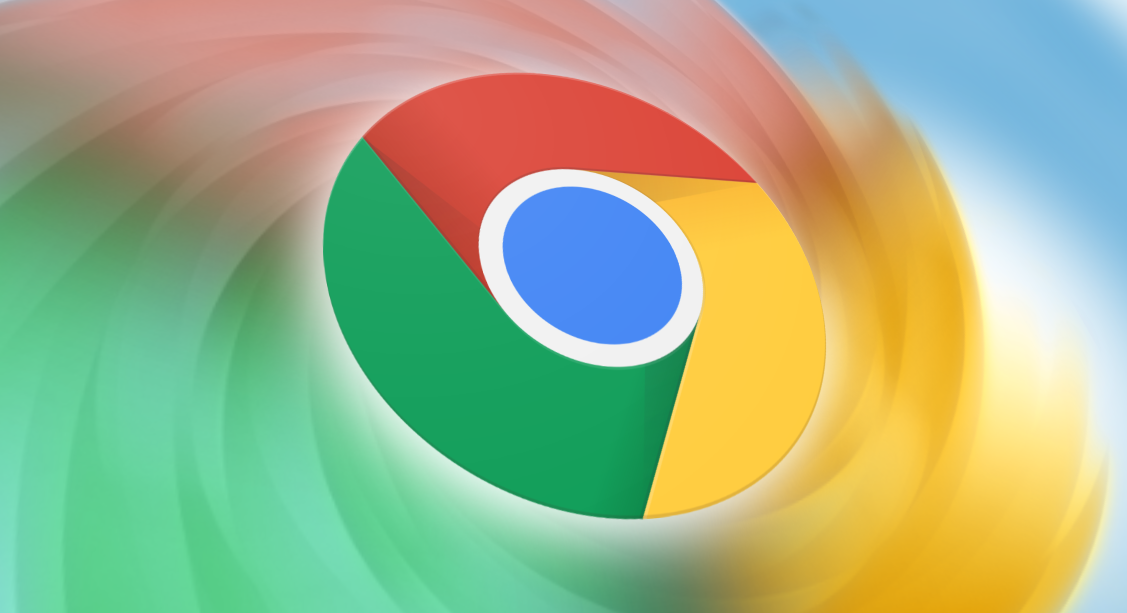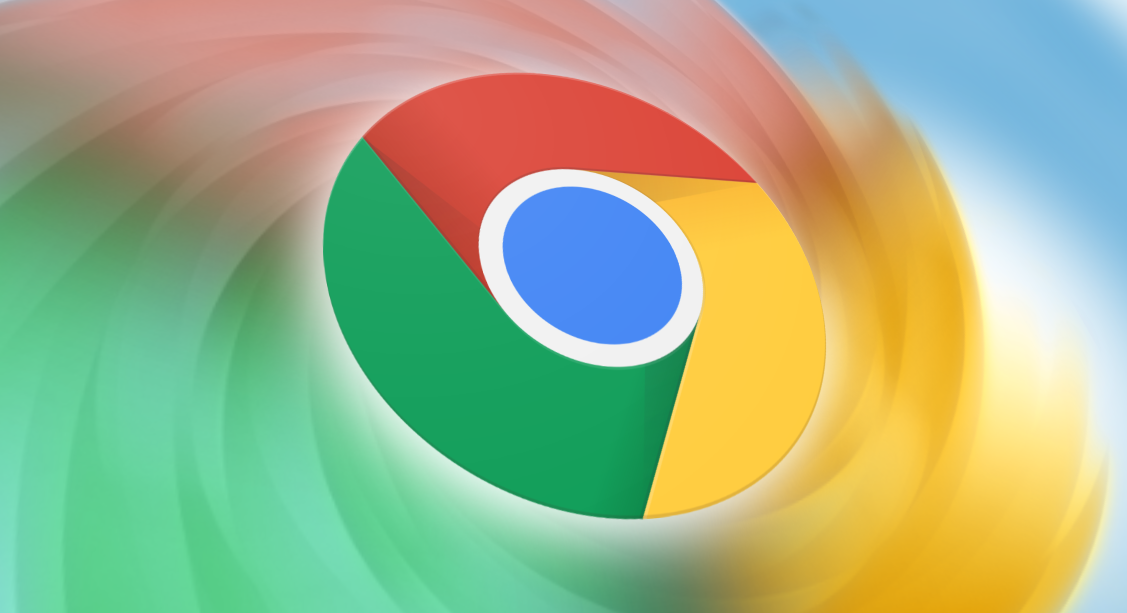
以下是Google浏览器下载网络环境优化方案:
一、硬件方面
1. 升级网络设备:
- 如果可能的话,考虑更换更高性能的路由器。新型号的路由器通常支持更快的Wi-Fi标准(如从旧的802.11n升级到802.11ac或802.11ax),能够提供更高的无线传输速度和更稳定的信号。对于有线连接,确保使用高质量的网线,如超五类或六类网线,以减少信号衰减和干扰。
2. 优化计算机硬件:
- 确保计算机的网卡驱动程序是最新的。可以通过计算机的设备管理器找到网卡设备,右键点击选择“更新驱动程序”,按照提示完成操作。新的驱动程序可能会修复一些网络性能问题或增加对新网络技术的支持。同时,关闭计算机上不必要的后台程序和服务,以释放系统资源。这些程序和服务可能会占用网络带宽或处理器资源,影响下载速度。例如,在Windows系统中,可以通过任务管理器(按Ctrl + Shift + Esc组合键打开)查看正在运行的程序和进程,对于不需要的程序,右键点击选择“结束任务”。
二、软件方面
1. 优化操作系统网络设置:
- 在Windows系统中,进入“控制面板”,找到“网络和共享中心”,点击“更改适配器设置”。右键点击正在使用的网络连接(如Wi-Fi或以太网),选择“属性”。在“属性”对话框中,双击“Internet协议版本4(TCP/IPv4)”,确保IP地址和DNS服务器地址的获取方式正确。一般来说,对于家庭网络,可以使用自动获取IP地址和DNS服务器地址的方式。但如果你知道更稳定或更快的DNS服务器地址(如谷歌的公共DNS服务器8.8.8.8和8.8.4.4),可以手动设置。在Mac系统中,进入“系统偏好设置”,选择“网络”,找到正在使用的网络连接,点击“高级”,在“DNS”选项卡中可以设置DNS服务器地址。
2. 调整Google浏览器设置:
- 在Chrome浏览器中,点击右上角的三个点,选择“设置”。在“高级”选项中找到“系统”部分,点击“打开代理设置”,检查是否有不必要的代理设置。如果有,将其关闭,除非你需要通过代理服务器访问特定的网络资源。同时,在“隐私和安全”部分,点击“网站设置”,检查是否有网站对下载功能进行了限制,如有需要,可以适当调整权限。另外,尝试关闭Chrome浏览器中的硬件加速功能。在“设置”页面中,滚动到底部,点击“高级”,在“系统”部分,取消勾选“使用硬件加速模式(如果可用)”。这有时可以提高浏览器的稳定性和下载性能。
3. 使用网络优化扩展程序:
- 访问Chrome浏览器的应用商店(点击右上角的三个点,选择“更多工具”,然后点击“应用商店”)。在搜索框中输入“网络优化”或相关关键词,查找并安装可靠的网络优化扩展程序。这些扩展程序可以帮助你管理网络连接、优化网络流量分配等。安装完成后,根据扩展程序的说明进行配置和使用。例如,有些扩展程序可以限制某些后台程序的网络带宽使用,优先保障Chrome浏览器的下载速度。
三、网络环境方面
1. 选择合适的网络频段:
- 如果使用Wi-Fi连接,大多数路由器默认开启2.4GHz和5GHz两个频段。2.4GHz频段的覆盖范围较广,但容易受到干扰;5GHz频段的速度较快,但覆盖范围相对较小。如果你的下载设备距离路由器较近,且路由器支持5GHz频段,建议选择5GHz频段进行连接,以获得更快的下载速度。在连接Wi-Fi时,可以在设备的无线网络列表中选择5GHz频段的SSID(服务集标识符)进行连接。
2. 减少网络干扰:
- 将路由器放置在较为开阔的位置,避免放在墙角或靠近大型金属物体(如冰箱、空调等),因为这些位置和物体可能会阻挡或反射无线信号,影响网络质量。同时,尽量减少周围其他无线设备的干扰,如蓝牙设备、微波炉等。这些设备工作时可能会占用相同的频段或产生电磁干扰,导致网络速度下降。如果可能的话,可以尝试更改路由器的Wi-Fi信道,选择一个较为空闲的信道来减少干扰。在路由器的设置页面中,通常可以找到“无线设置”或“信道选择”选项,通过测试不同信道的信号强度和稳定性,选择一个最优的信道。